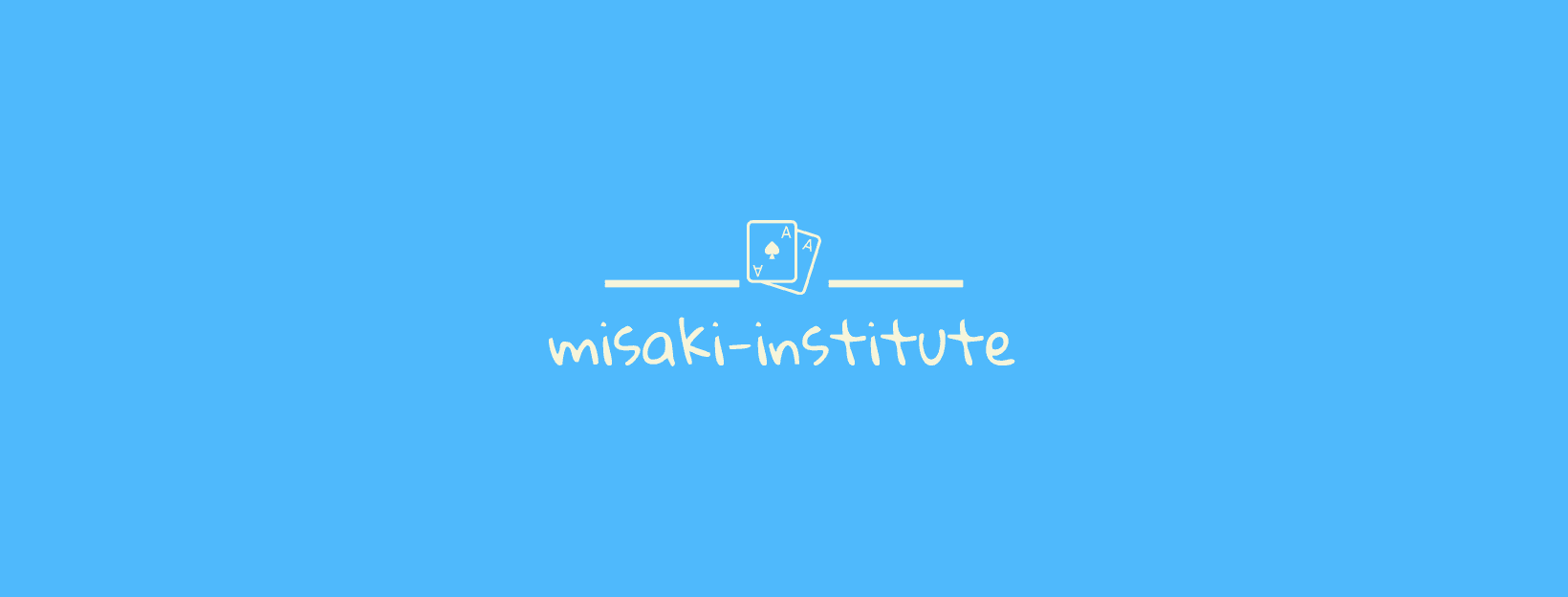1 はじめに
以前の記事(弁護士のためのteams導入ガイド1・2・3)の記事の続きです。応用的な使い方になるので,まずは以前の記事の内容からご確認ください。
今回の記事では,応用的な使い方として,「Microsoft forms」と連携することで決議等のアンケートを取る方法をご紹介します。teamsを活用した委員会の開催等の場合に活用できるかと思われます。
2 前提:Microsoft365の有料契約があること
まず,今回の手法を実践するにあたっては,少なくとも会議を主催する側がMicrosoft365 Business(旧Office365。いつの間にか名前が変わってた。)のいずれかのプランに加入していることが前提となります。
https://www.microsoft.com/ja-jp/microsoft-365/business
なお,プラン自体は一番安いBusiness Basic(旧Business essential)でもオッケーです。
3 まずはタブからフォームを作る
会議を主催する側でチームを作成し,参加者にゲストの招待を送ったら,ファイルの横にある+マークをクリックして,フォームを作ります。
名前は,後で探すときに困らないよう,わかりやすいものをつけます。つけたら保存をクリックです。
このフォームを作ったことをチャネルに通知しなくていいなら「このタブについてのチャネルに投稿します」のチェックを外すのを忘れずに。
・・・よく見たらこの日本語は,よくわかりませんね。「このフォームが作成されたことをチャネルに投稿します」くらいの意味です。
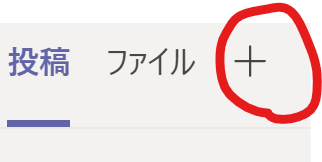
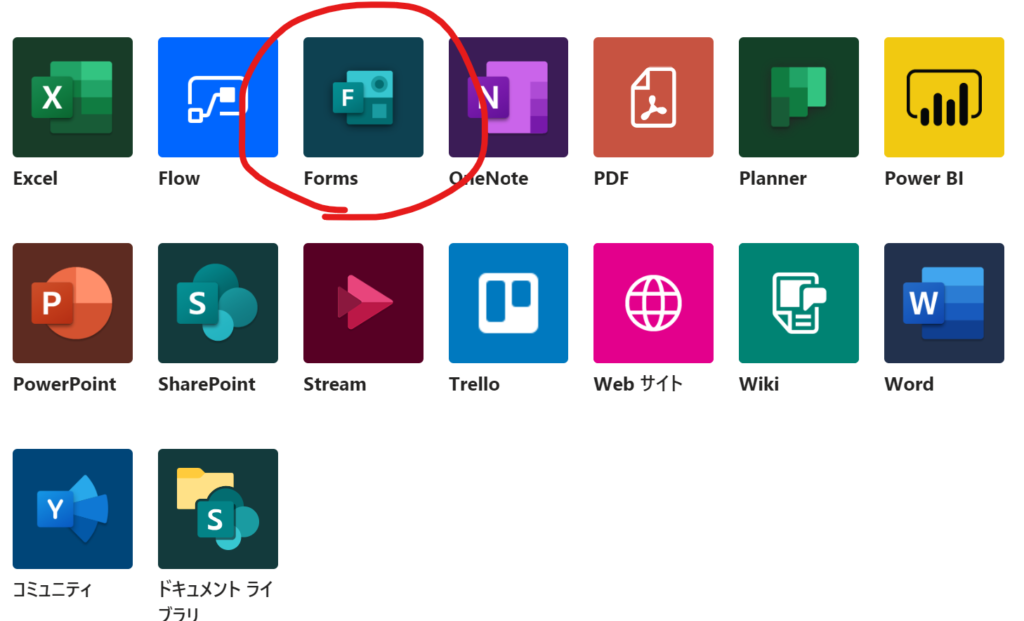
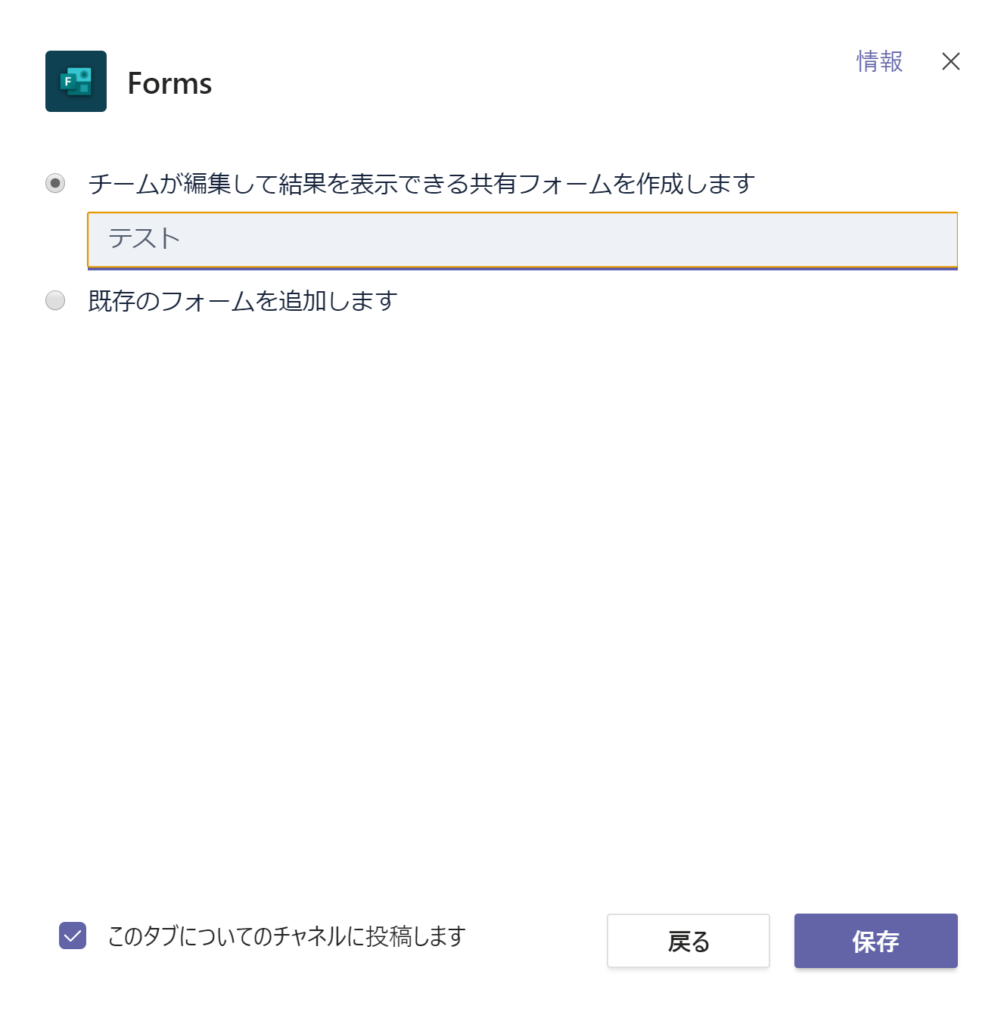
4 共有の設定を変更する
次は,忘れないうちに共有の内容を変更しましょう。 ゲストがいる状態でアンケートをとるのであれば,「共有」をクリックし,共有設定を「リンクにアスクセスできるすべてのユーザーが回答可能」に変更します。
※変更しないとゲストの人たちは回答できません。
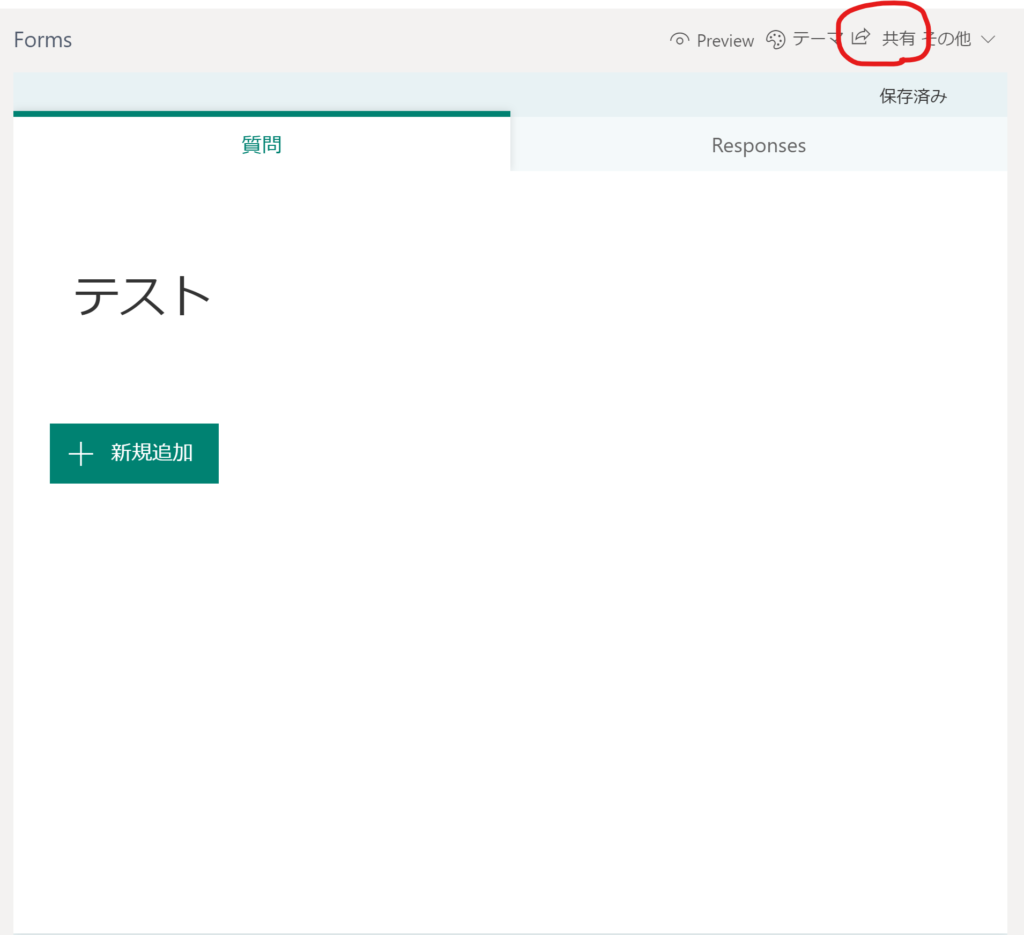
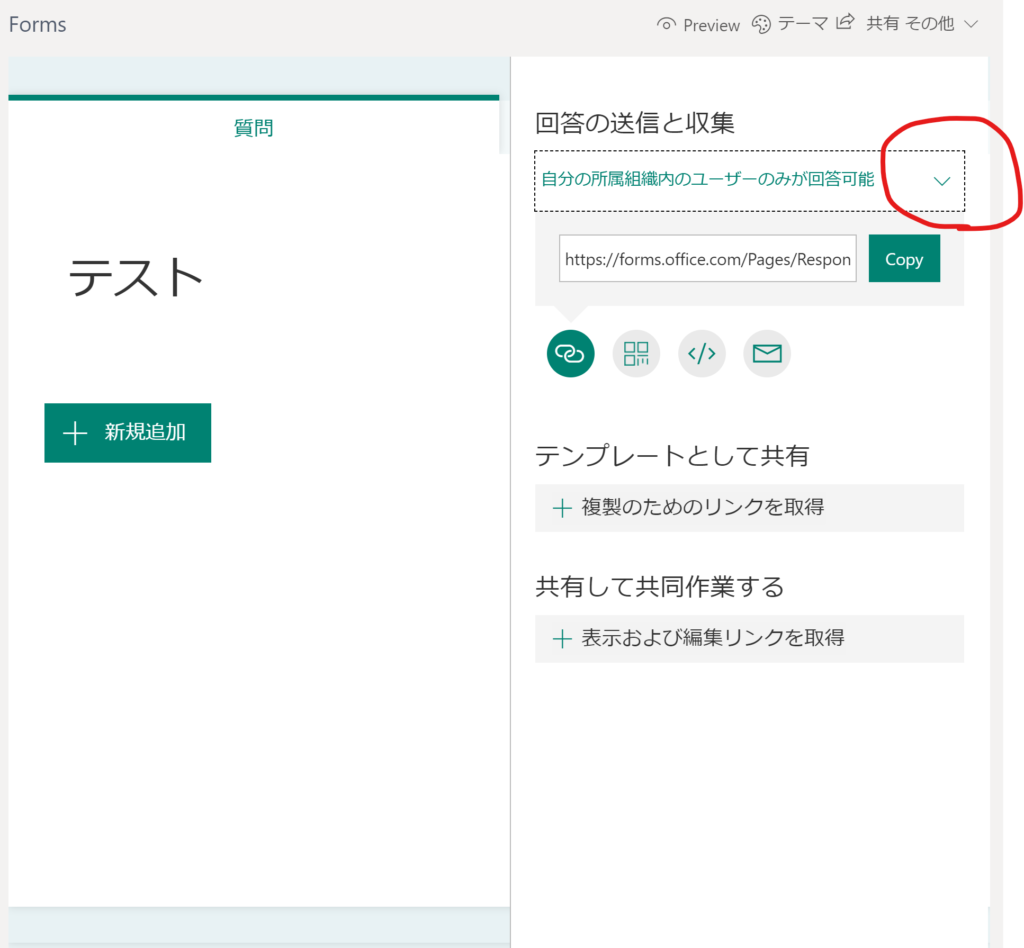
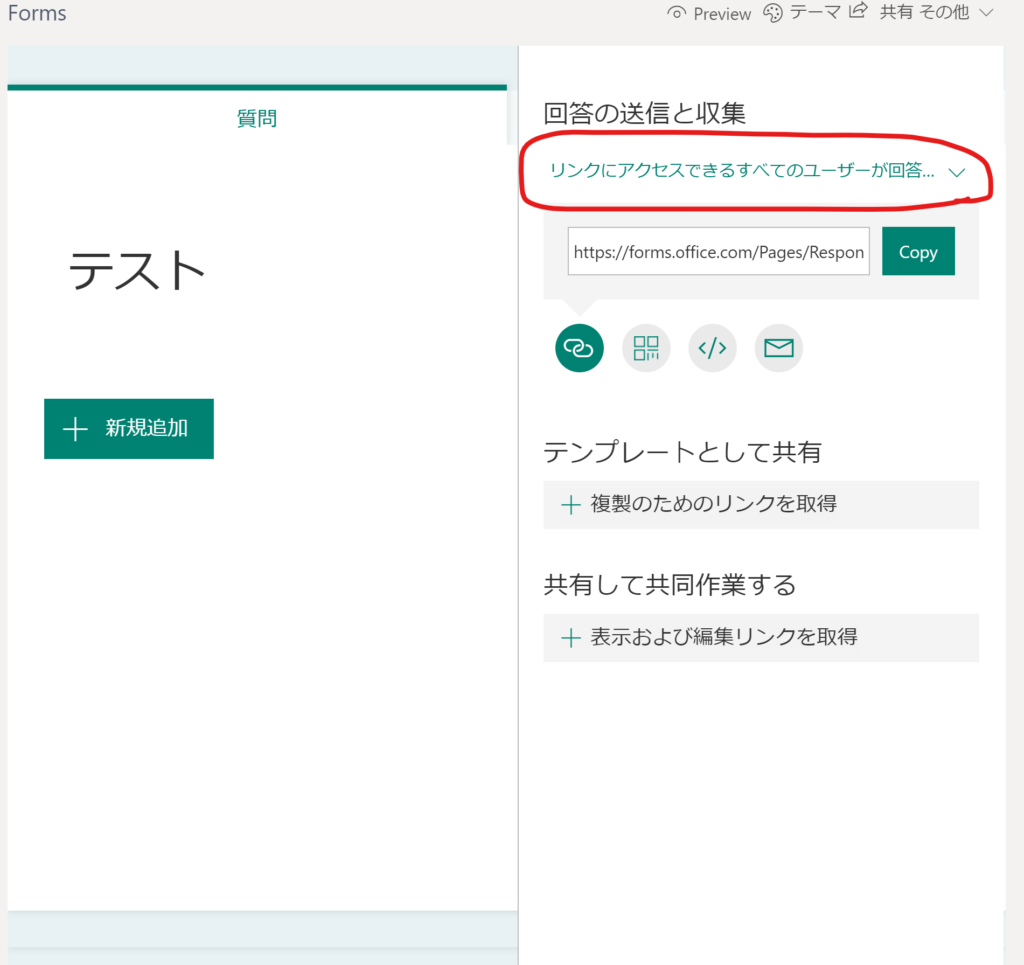
5 質問を作成していく
共有設定を変更したら,「質問」というタブに戻り,アンケートを作成していきます。ポイントは基本的に「回答者の名前の入力」をさせる質問を作成し,「回答を必須にすること」です。

共有設定を変更する前であれば,組織内の人しか回答できない代わりに,回答すると上の画像のように名前やメールアドレスが自動で入力されるようになっています。
そのため,誰が回答したかということを把握したり,重複回答などを発見することができたのですが,共有設定を変更したことにより,名前やメールアドレスが自動で入力されなくなってしまっています。下の画像のような感じで,だれが回答したのかわかりません。

そこで,回答者や重複回答がなされたか等が把握できるようにするため,質問の中に名前の入力を求める質問を設定し,回答を必須としておくのです(ほんとはもっとスマートなやり方があるのかもしれません)。
※なお,右上の矢印をクリックすることで,質問の位置を後から変更することもできます。
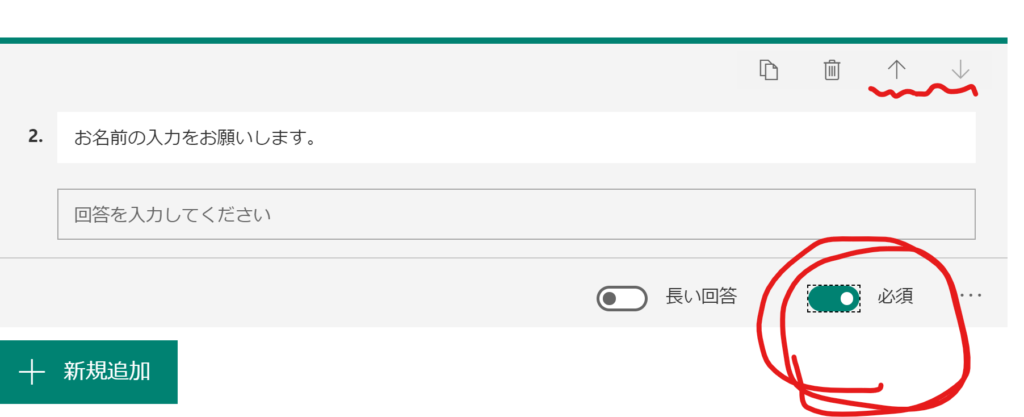
逆に,この設定をしなければ名前やメールアドレス等が表示されませんので,無記名投票等も可能です。
後は,新しい質問を作ったり,分岐させたり,説明をつけたりしてアンケートを作成してください。「その他オプション」をつかうと自由記載もさせられますよ。
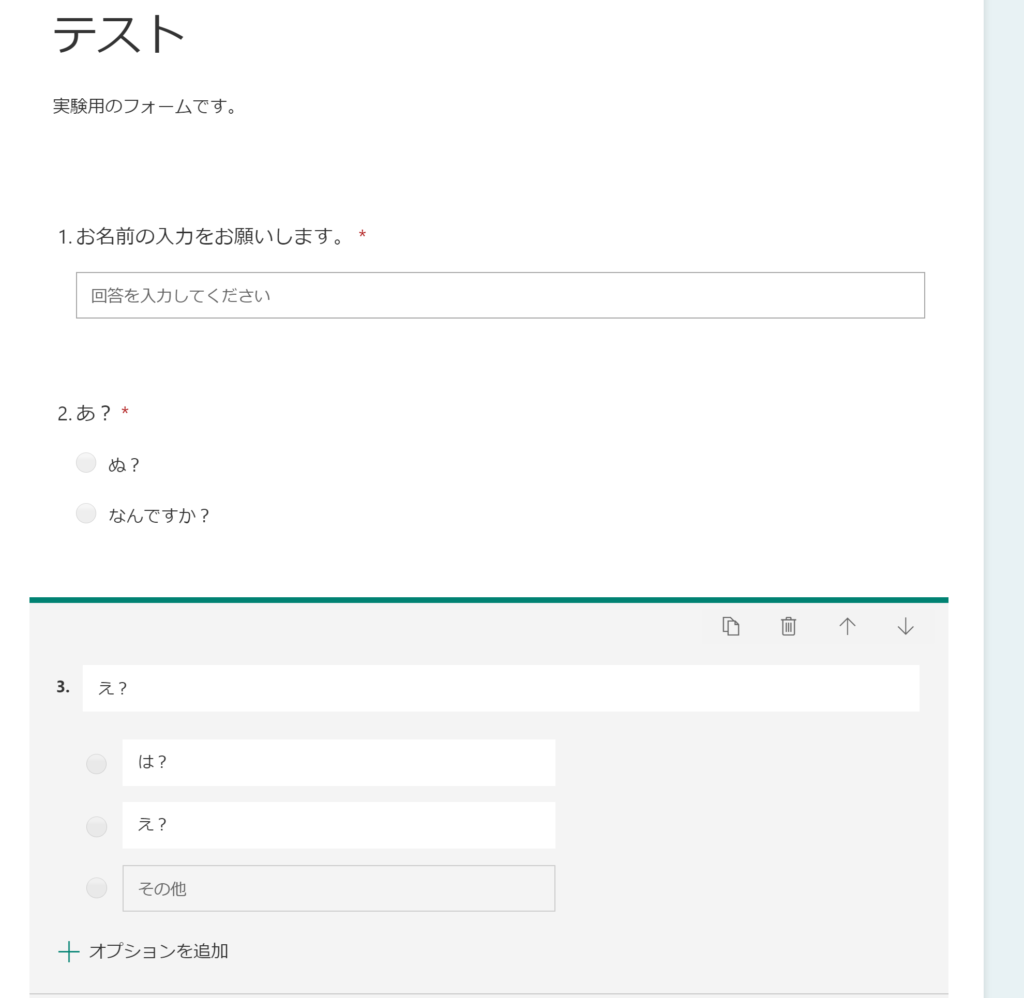
6 プレビューで確認する。
アンケートが完成したら,プレビューをクリックしてできばえを確認します。なお,プレビューでも回答すると回答の一つにカウントされます。

ちなみに,「テーマ」をクリックすると,アンケート全体の色調を変えられます。いつもの色に飽きてきたらどうぞ。
7 リンクをばらまく
アンケートが完成したら,再度「共有」をクリックします。
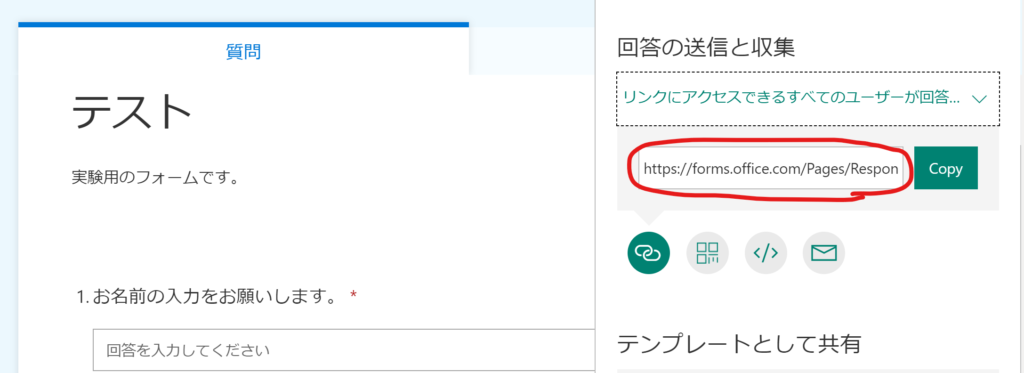
赤丸の部分に,このアンケートの回答フォームに飛ぶためのリンクが作成されているので,これをコピーして回答して欲しい人にメールや会議チャット等で送信します。
6 回答状況をリアルタイムで確認する
リンクを送信したら,「Responses」というタブに移動しましょう。なされた回答がリアルタイムで集計されます。こんな感じ。
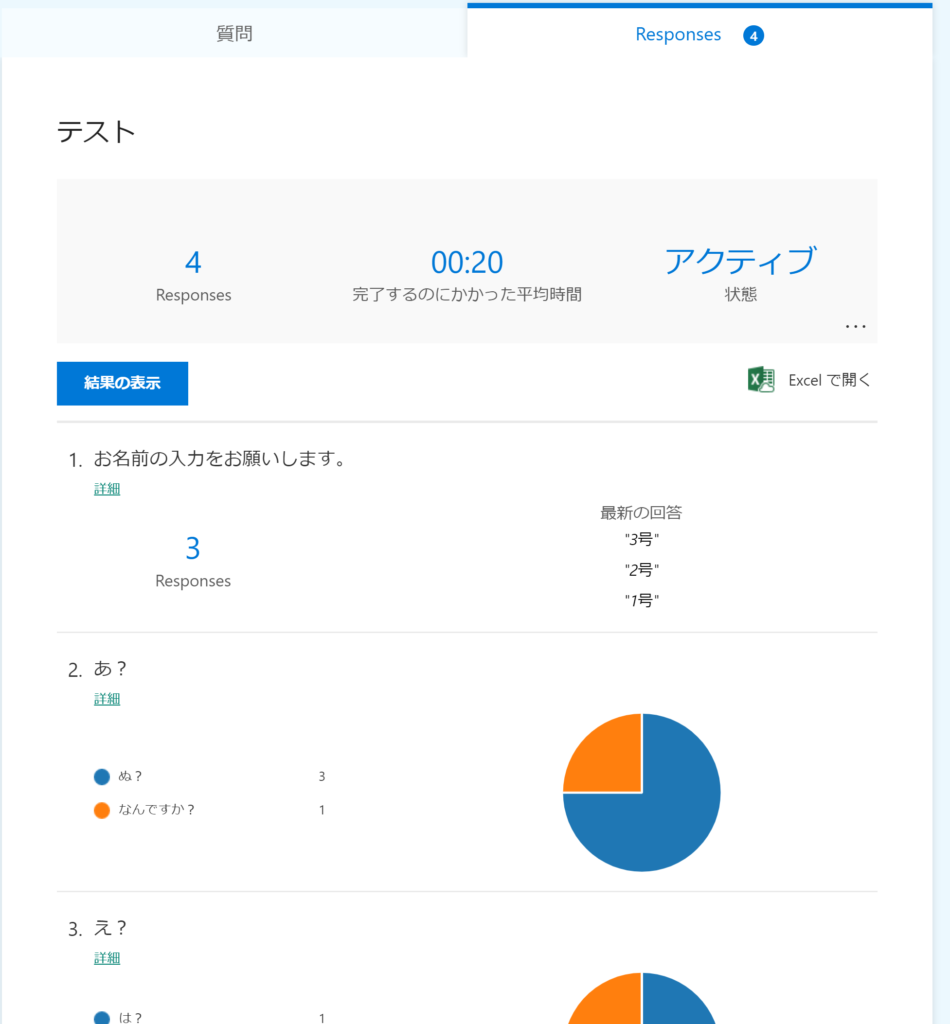
7 最後は集計結果をExcelで出力できる
回答が集まったら,Excelで開くというところをクリックします。「結果の表示」から,回答者ごとの回答内容を見ることもできます。
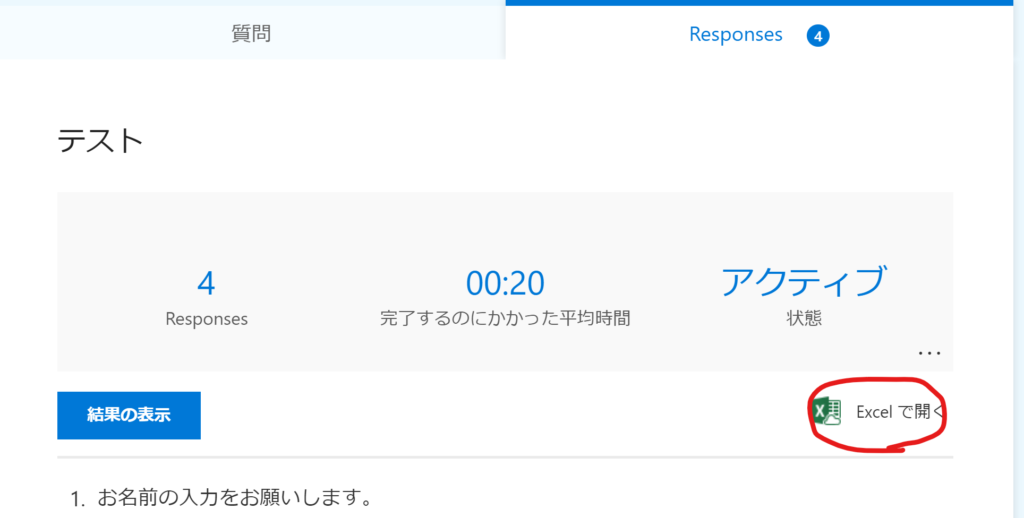
そうすると,ブラウザでオンライン版?のExcelが立ち上がり,集計された結果が表示されますので,必要であれば編集したり,名前をつけて保存してください。やりかたはいつものExcelと同じです。
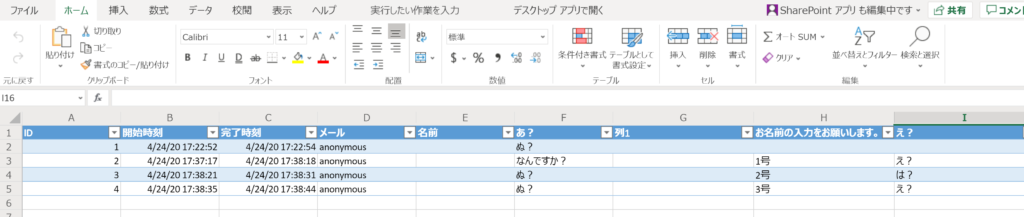
8 まとめ
①formsと連携させることで決議などのアンケートを実施することが可能
②ゲストが回答できるようにするためには共有設定の変更が必要
③無記名投票等をやりたいのでなければ名前の入力を必須にする
④回答がリアルタイムで集計されていくのでとっても便利